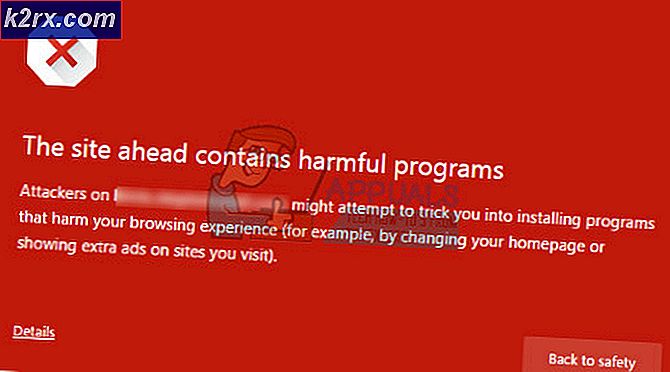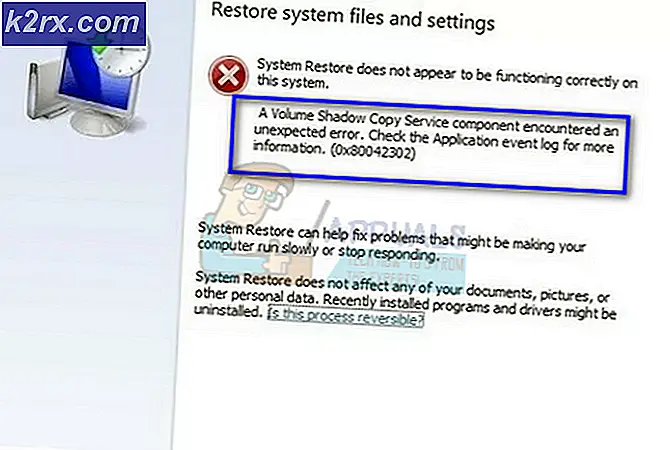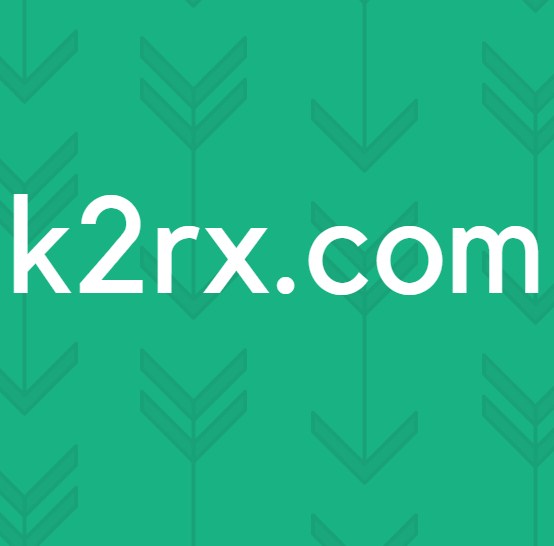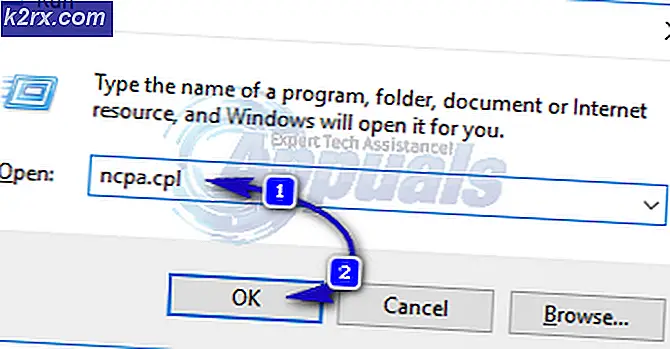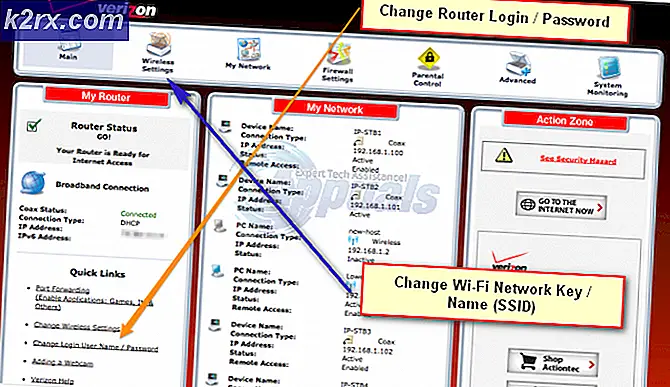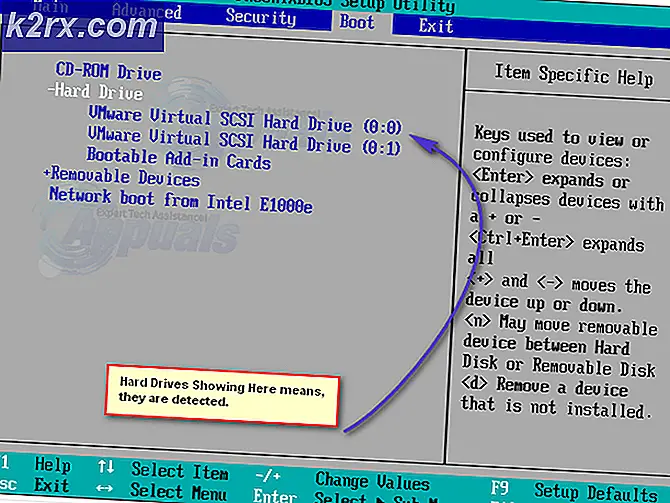Fix: Firefox bruker for mye minne
Firefox er en gratis nettleser med åpen kildekode utviklet av The Mozilla Foundation. FireFox er tilgjengelig for Windows, Linux og Android og ble utgitt i november 2004. Nettleseren har mange brukere på grunn av den enkle å bruke og rask infrastruktur. Noen ganger støter brukerne på et problem der Firefox bruker for mye minne og blir svak i forhold til tidligere ytelse. Dette problemet vedvarer, selv om det bare er et par faner åpne i nettleseren.
Hva får Firefox til å bruke mye minne?
Vi undersøkte saken når vi mottok flere rapporter fra mange brukere og kom med et sett med løsninger som hadde løst problemet for en rekke brukere. Vi så også på årsaken til problemet og laget en liste over potensielle skyldige som problemet kan utløses til.
Nå som du har en grunnleggende forståelse av problemets natur, vil vi gå videre mot løsningene. Det anbefales at du implementerer disse i den spesifikke rekkefølgen de er gitt i.
Løsning 1: Start applikasjonen på nytt
Hvis du har brukt nettleseren i lengre perioder, og et par faner har vært åpne en stund, kan det øke bruken av minne. Derfor anbefales det å fullstendig forfriske de applikasjon av starter på nytt den. Dette hjelper initialisere på nytt nettleseren og hjelper til med minkende minnebruk.
Løsning 2: Deaktivering av egendefinerte utvidelser / temaer
Hvis du har installert utvidelser eller tilpassede temaer i nettleseren, er det mulig at de bruker mer minne på grunn av visse modifikasjoner som følger med dem. Derfor, i dette trinnet, skal vi deaktivere alle utvidelser og temaer. For det:
- Klikk på "MenyØverst til høyre og velg “Legge til–ons”Alternativet fra listen eller trykk“Ctrl + Skift + A.”For å åpne den direkte.
- Klikk nå på “Utvidelser”Alternativet på venstre side.
- Når listen over utvidelser er lastet inn, klikker du på “Deaktiver“.
- Klikk nå på “Tema”Alternativet på venstre side.
- Klikk på “Muliggjøre" foran "Misligholde Tema”Alternativet.
Løsning 3: Aktivere maskinvareakselerasjon
Flash-innhold krever minnetrekk for å kunne lastes inn. Imidlertid kan maskinvareakselerasjonsfunksjonen i Firefox-nettleseren redusere stresset på minnet ditt hvis et dedikert grafikkort er installert på systemet ditt. Derfor, i dette trinnet, skal vi sørge for at maskinvareakselerasjonsfunksjonen er aktivert. For det:
- Klikk på "Meny”-Knappen øverst til høyre og velg“Alternativer”Fra listen.
- Klikk på "Generell”-Knappen på venstre side av vinduet.
- Bla ned til “Opptreden”Innstillingsoverskrift.
- Fjern merket for “Å velge Automatisk”-Boksen.
- Forsikre deg nå om atMaskinvare Akselerasjon”Er avkrysset.
- Bruk standard tildelt “Innhold Prosess grense“.
Merk: Aktiver bare dette alternativet hvis du har et dedikert grafikkort installert på datamaskinen din, fordi dette alternativet gjør det mulig å bruke det dedikerte grafikkortet til å laste inn flash-innhold i stedet for prosessoren og minnet.
Løsning 4: Oppdatering av applikasjonen
Det er mulig at versjonen av Firefox-nettleseren du bruker er gammel. I hver oppdatering til nettleseren gir selskapet viktige forbedringer og feilrettinger som sikrer en jevnere opplevelse for brukeren. Derfor, i dette trinnet, skal vi se etter oppdateringer til nettleseren og installere dem hvis tilgjengelig. For det:
- Klikk på “Menu ” øverst til høyre og velg “Alternativer ” fra listen.
- I alternativene velger du “Generell”Fra venstre side.
- Bla ned til “Firefox Oppdateringer”Overskrift.
- Klikk på "Sjekk Til Oppdateringer”Alternativet.
- Når nettleseren er ferdig med å laste ned oppdateringen, klikker du på “Omstart Firefox å installere oppdateringen”Alternativet.